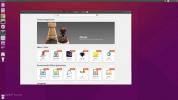Jak najít informace o pevném disku v systému Linux
Pro mnoho operací na platformě Linux budete potřebovat informace o vašem pevném disku. Bohužel většina začínajících uživatelů systému Linux nevědí, jak najít informace o pevném disku v systému Linux. Výsledkem je, že se mnozí potýkají s problémy při provádění pokročilých operací, jako je formátování, přesouvání souborů atd.
V této příručce si ukážeme, jak můžete rychle najděte informace o pevném disku. Uvidíme, jak objevit štítek jednotky, informace o oddílech, informace o UUID a další!
Štítek pevného disku
Na Addictivetips odkazuji na nástroj LSBLK docela dost v mých linuxových tutoriálech. Důvodem, o kterém tolik mluvím, je to, že je neuvěřitelně užitečné pro každodenní operace v systému Linux, zejména s věcmi, které mají co do činění s pevnými disky a jinými vyměnitelnými zařízeními pro ukládání dat na internetu plošina.
Lsblk není program, který musíte kdy nainstalovat. Je to základní nástroj ve všech distribucích Linuxu a je určen pro základní diagnostické účely. Nástroj Lsblk navíc nevyžaduje přístup root a ani sudo přístup. Nevyžaduje-li root, znamená to, že i když používáte Linux na PC bez možnosti snadného zadávání příkazů na systémové úrovni, budete stále moci rychle a snadno zobrazit potřebné informace.
Chcete-li použít Lsblk s jeho primární funkcí, spusťte okno terminálu. Nejste si jisti, jak najít terminál v počítači se systémem Linux? lis Ctrl + Shift + T na klávesnici. Případně můžete použít Ctrl + Alt + T kombinace kláves pro otevření okna.
Po otevření okna terminálu spusťte příkaz níže.
lsblk
Po spuštění lsblk příkaz v terminálu, uvidíte stromovou strukturu. Tato struktura zobrazuje několik sloupců, například NÁZEV, MAJ: MI, RM, VELIKOST, RO, TYP, a MOUNTPOINT.
Všechna jména v seznamu stromů jsou důležitá a můžete je použít k určení informací o paměťových zařízeních. Jediné, na čem záleží, když se pokoušíte zjistit štítek pevného disku, je však sloupec „NAME“.
Mám například připojeno několik pevných disků a musím najít název pevného disku s 931 GB. Takže, abych našel správné označení pro mé obvyklé, udělal bych následující.

Krok 1: přejděte do sloupce „VELIKOST“ a vyhledejte pevný disk, který má 931,5G.
Krok 2: přejděte ze sloupce „VELIKOST“ dozadu a vydejte se na „NAME“ na stejném řádku. V části „NAME“ se zobrazí štítek jednotky 931,5 GB/dev/sda.
Vyhledejte názvy oddílů
Dalším použitím příkazu Lsblk je jeho schopnost zobrazovat informace o uživatelských oddílech. Funguje to podobně jako prohlížení názvů zařízení. Chcete-li to provést, spusťte lsblk příkaz jako obvykle.
lsblk
Jakmile příkaz vytiskne informace na obrazovce, vyhledejte jednotku, pro kterou chcete vyhledat informace o diskových oddílech. Poté přejděte dolů a podívejte se na stromový diagram pod položkou „JMÉNO“.

Ve stromovém diagramu vám Lsblk ukáže čáry směřující do jednotlivých oddílů. Název každé oblasti je označen číslem. Například pod /dev/sda (jednotka 931,5 GB použitá v příkladu) vidíme dvě oddíly. Jejich jména jsou /dev/sda1 a /dev/sda2.
Vyhledejte informace UUID
Pokud ručně nastavujete a pevný disk v systému Linux, budete muset přidat položku do /etc/fstab soubor. Nastavení jednotky obvykle vyžaduje speciální informace známé jako UUID (univerzálně jedinečný identifikátor).
Existuje několik způsobů, jak najít informace o UUID pro pevný disk v Linuxu, ale zdaleka nejrychlejším a nejsnadnějším způsobem je opět použití nástroje Lsblk s -F přepínač.
Poznámka: možná budete muset použít sudo pro přístup k informacím UUID pomocí Lsblk, protože některé operační systémy Linux znemožňují zobrazení jako běžného uživatele.
Chcete-li získat přístup k informacím o UUID, spusťte:
lsblk -f 
Nebo pokud váš systém zakáže prohlížení informací UUID na jednotkách jako běžný uživatel, proveďte následující kroky:
sudo lsblk -f
Po dokončení výstupu příkazu uvidíte, jak nástroj Lsblk vytiskne informace o jednotce jako obvykle, s novým sloupcem „UUID“.
Uložit informace o UUID
Potřebujete uložit informace UUID na později? V okně terminálu zadejte následující příkaz.
Poznámka: níže uvedený příkaz je příkladem. Nezapomeňte nahradit X výstupem UUID kódu, který se objeví při spuštění lsblk -f příkaz v terminálu.
echo "X" >> ~ / my-uuid.txt
Uložený textový soubor UUID můžete kdykoli zobrazit v terminálu pomocí kočka nářadí.
cat ~ / my-uuid.txt
Nebo, pokud nejste fanouškem Kočka, zvažte lepší otevření v textovém editoru Nano pro lepší zážitek ze sledování.
nano ~ / my-uuid.txt
Vyhledávání
Poslední Příspěvky
Jak pořizovat snímky obrazovky z terminálu Linux pomocí funkce Scrot
Linux má desítky nástrojů pro snímání obrazovky. Tyto nástroje mají...
7 Essential Linux Apps, které každý uživatel potřebuje k instalaci
Jste v Linuxu noví a nejste si jisti, jaké programy nainstalovat pr...
Jak aktualizovat jádro Ubuntu 11.04 na 2.6.39-0
Ubuntu 11.04 má v poznámkách k vydání mnoho známých problémů. Jeden...